excel2010高级筛选怎么用
发布时间:2017-03-10 10:13
excel中常常会遇到需要对某个表格,针对某些条件进行高级筛选。下面就跟小编一起看看吧。
excel2010使用高级筛选的步骤
1、excel高级筛选的用法很简单,首先我们打开一个工资表做演示。

2、在其它单元格中输入筛选条件,注意:筛选条件上面要标题对应,这里小编按照基本工资和奖金来筛选。

3、在excel数据中点击高级筛选。

4、选中excel高级筛选后会自动识别列表区域,将其变为虚线显示,我们点击条件区域右侧的按钮。

5、拖动选取excel条件区域,然后点击右侧的按钮。

6、此时会返回到excel高级筛选窗口,我们点击确定。
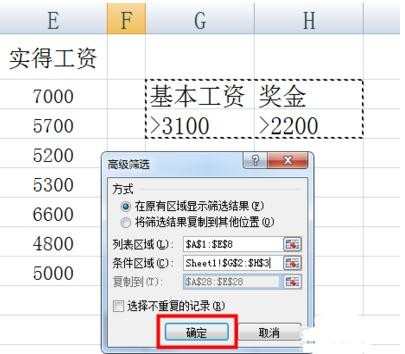
7、此时我们可以看到excel高级筛选已经完成了,基本工资大于3100且奖金大于2200的人员已经显示出来了。

excel2010高级筛选的相关文章:
1.excel2010怎么使用高级筛选
2.怎么在excel2010中使用高级筛选
3.excel2010 使用高级筛选的方法
4.excel2010高级筛选制作条件区域的教程

excel2010高级筛选怎么用的评论条评论